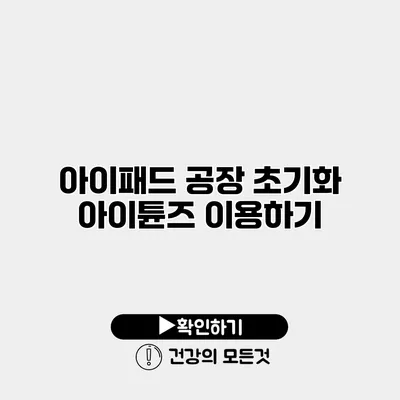아이패드를 사용하면서 성능이 저하되거나 오류가 발생한다면, 공장 초기화는 좋은 해결책이 될 수 있어요. 그렇다면 아이패드를 공장 초기화하는 방법을 알아보고, 아이튠즈를 이용한 백업 및 복원 과정도 함께 살펴보도록 해요.
✅ 아이패드 공장 초기화 방법을 쉽게 알아보세요.
공장 초기화란 무엇인가요?
공장 초기화는 장치의 모든 설정과 데이터를 삭제하고 출고 상태로 되돌리는 과정을 의미해요. 이 과정은 여러 이유로 진행할 수 있으며, 일반적으로는 다음과 같은 상황에서 사용되죠:
- 아이패드의 성능이 느려졌을 때
- 소프트웨어 오류가 발생했을 때
- 판매 또는 기부를 위해 개인 정보를 완전히 삭제할 때
공장 초기화를 통해 디바이스의 속도를 복원할 수 있으며, 개인 정보를 안전하게 지킬 수 있어요.
공장 초기화의 장점
- 성능 개선: 불필요한 데이터와 앱을 삭제하여 더 원활한 사용이 가능해져요.
- 개인 정보 보호: 기기를 삭제 후 판매할 때 개인정보 유출을 방지할 수 있어요.
- 소프트웨어 오류 해결: 잦은 오류가 발생할 경우 초기화가 좋은 해결 방안이 될 수 있어요.
✅ 아이패드 초기화로 데이터 손실 걱정을 덜어보세요.
아이패드 공장 초기화하는 방법
아이패드를 공장 초기화하는 방법은 크게 두 가지로 나뉘어요. 아이패드 자체에서 초기화하는 방법과 아이튠즈를 이용하는 방법이에요.
아이패드에서 직접 초기화하기
- 설정 열기: 아이패드에서 ‘설정’ 앱을 열어요.
- 일반 선택: ‘일반’ 메뉴를 선택합니다.
- 전송 또는 초기화: 스크롤을 내려 ‘전송 또는 초기화’를 선택해요.
- 모든 콘텐츠 및 설정 지우기: ‘모든 콘텐츠 및 설정 지우기’를 선택해요.
- 암호 입력: 필요한 경우 암호를 입력하고 초기화를 확인해요.
아이튠즈를 이용한 초기화
아이튠즈를 이용한 초기화 시, 데이터 백업도 함께 이루어져요. 이 경우 다음 단계를 참고해 주세요.
- 아이튠즈 다운로드: 컴퓨터에 최신 버전의 아이튠즈를 설치해요.
- 아이패드 연결: USB 케이블로 아이패드를 컴퓨터에 연결해요.
- 아이튠즈 실행: 아이튠즈를 실행하면, 연결된 아이패드가 나타나요.
- 백업하기: 초기화를 진행하기 전에 아이패드의 데이터를 백업해요. ‘백업’ 버튼을 클릭해요.
- 아이패드 초기화: ‘복원’ 버튼을 클릭하고, 팝업에 따라 ‘회복’을 클릭하여 초기화 과정이 완료될 때까지 기다려요.
공장 초기화 주의 사항
- 초기화 전 모든 중요 데이터를 백업하는 것이 중요해요.
- 초기화 후에는 복원할 데이터가 없으면 모든 정보가 사라지기 때문에 주의해야 해요.
✅ 아이패드 초기화로 성능을 어떻게 개선할 수 있는지 알아보세요.
아이패드 초기화 후 데이터 복원하기
초기화 후에는 아이튠즈를 통해 백업 데이터를 복원할 수 있어요. 복원하는 방법은 아래와 같아요.
- 아이튠즈 실행: 아이튠즈를 열고 아이패드를 연결해요.
- 복원 선택: ‘복원’ 옵션을 선택해 백업 파일을 선택해요.
- 복원 진행: 선택한 백업 파일을 기준으로 데이터 복원이 진행돼요.
복원 후 확인 사항
- 앱과 데이터가 정상적으로 복원되었는지 확인해요.
- 설정 및 계정 연결 상태를 점검해요.
| 단계 | 설명 |
|---|---|
| 1 | 아이패드에서 설정 열기 |
| 2 | 일반 선택 후 초기화 메뉴로 들어가기 |
| 3 | 모든 콘텐츠 및 설정 지우기 선택 |
| 4 | 아이튠즈를 통해 백업 및 복원 |
결론
아이패드를 공장 초기화하고자 할 때는, 각 단계를 꼼꼼히 확인하는 것이 중요합니다. 초기화 후에는 아이튠즈를 통해 쉽게 데이터를 복원할 수 있으니, 걱정하지 마세요. 데이터의 안전을 위해 항상 사전 백업을 진행하는 것도 잊지 마세요.
기술이 발전하는 만큼, 아이패드도 더욱 사용자 친화적으로 발전하고 있습니다. 그러므로 기기와 소프트웨어에 대한 이해를 높여, 항상 최상의 성능을 유지하는 것이 중요해요.
이제 아이패드 초기화 및 복원 방법에 대해 충분히 숙지하셨을 것으로 생각해요. 필요한 경우 직접 시도해 보시고, 주위 친구들에게도 유용한 정보를 공유해 주세요!
자주 묻는 질문 Q&A
Q1: 공장 초기화란 무엇인가요?
A1: 공장 초기화는 장치의 모든 설정과 데이터를 삭제하고 출고 상태로 되돌리는 과정으로, 성능 개선이나 소프트웨어 오류 해결, 개인정보 보호 등을 위해 진행할 수 있어요.
Q2: 아이패드를 공장 초기화하는 방법은 무엇인가요?
A2: 아이패드를 공장 초기화하려면 ‘설정’ 앱에서 ‘일반’을 선택한 후 ‘전송 또는 초기화’로 이동하고, ‘모든 콘텐츠 및 설정 지우기’를 선택하여 초기화할 수 있어요. 또한 아이튠즈를 이용해 초기화하고 데이터 백업이 가능합니다.
Q3: 초기화 후 데이터 복원은 어떻게 하나요?
A3: 초기화 후 아이튠즈를 실행하고 아이패드를 연결한 후 ‘복원’ 옵션을 선택하여 백업 파일을 선택하면 데이터 복원이 진행돼요. 복원 완료 후 앱과 데이터가 정상적으로 복원되었는지 확인해야 해요.